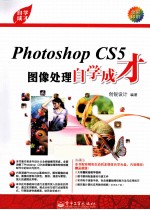
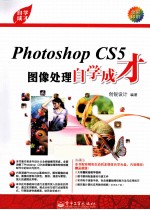
自学成才 Photoshop CS5图像处理自学成才 全彩PDF格式文档图书下载
- 购买点数:12 点
- 作 者:创锐设计编著
- 出 版 社:北京:电子工业出版社
- 出版年份:2012
- ISBN:9787121158827
- 标注页数:308 页
- PDF页数:321 页
第1章 认识Photoshop CS5 2
1.1认识Photoshop CS5的工作界面 2
1.1.1工作界面的组成 2
1.1.2快速启动栏 2
1.1.3菜单栏 3
1.1.4选项栏 3
1.1.5工具箱 3
1.1.6图像编辑窗口 5
1.1.7状态栏 5
1.1.8面板 5
1.2了解Photoshop CS5的新增功能 8
1.2.1内容识别填充 8
1.2.2智能调整边缘 8
1.2.3自由操控变形 9
1.2.4新增画笔笔触 9
1.2.5自动镜头校正 10
1.2.6 HDR色调 10
1.2.7 Camera Raw处理原始图像 10
第2章 对文件的基础操作 13
2.1打开文件 13
2.1.1使用“打开”命令直接打开文件 13
2.1.2打开为不同格式 13
2.1.3通过Bridge浏览并打开文件 14
2.1.4通过Mini Bridge快速打开文件 15
2.2查看文件 15
2.2.1缩放工具的运用 15
2.2.2应用“导航器”面板查看图像 17
2.3简单编辑图像 18
2.3.1图像大小命令的运用 18
2.3.2旋转图像 19
2.3.3裁剪工具的运用 20
2.3.4扩展画布改变图像尺寸 21
2.3.5裁剪并修齐照片命令 23
2.3.6批量修改照片大小 24
经典案例1筛选并查看图像 25
经典案例2裁剪照片重新构图 27
经典案例3制作证件照 28
第3章 创建和编辑选区 32
3.1在图像上创建选区 32
3.1.1运用选框工具创建规则选区 32
3.1.2运用套索工具创建不规则选区 34
3.1.3运用魔棒工具快速创建选区 36
3.1.4快速选择工具的应用 36
3.1.5运用色彩范围命令自由创建选区 37
3.2对选区进行编辑 40
3.2.1全选与取消选区 40
3.2.2羽化选区 40
3.2.3反向选区 41
3.2.4扩展选区 41
3.2.5自由变换选区 42
3.2.6存储选区 42
3.2.7载入选区 43
3.3对选区图像进行的常见操作 43
3.3.1复制并粘贴选区图像 43
3.3.2自由变换选区图像 44
3.3.3描边选区图像 45
经典案例1选取图像并更换图像背景 46
经典案例2制作镜面效果 49
经典案例3为图像添加简洁画框 52
第4章 认识图层 57
4.1图层的分类和创建 57
4.1.1普通图层 57
4.1.2填充图层 57
4.1.3调整图层 59
4.2图层的基础操作 60
4.2.1复制图层 60
4.2.2删除图层 61
4.2.3调整图层顺序 61
4.2.4图层的锁定与解锁 62
4.2.5图层的显示与隐藏 62
4.2.6链接图层 63
4.2.7创建图层组 64
4.3图层属性的调整 64
4.3.1图层的混合模式 64
4.3.2图层的不透明度 69
4.3.3图层的填充 69
4.4图层样式的运用 70
4.4.1通过“样式”面板添加样式 70
4.4.2各种图层样式的应用 71
4.4.3复制与粘贴图层样式 73
4.4.4清除图层样式 74
经典案例1创建调整图层调整图像 75
经典案例2调整图层属性制作艺术效果 78
经典案例3制作更加立体的心形效果 81
第5章 图形图像的绘制 84
5.1绘制规则的图形 84
5.1.1矩形工具 84
5.1.2圆角矩形工具 85
5.1.3椭圆工具 86
5.1.4多边形工具 86
5.1.5直线工具 88
5.1.6自定形状工具 89
5.2自由绘制的图形 90
5.2.1画笔工具 90
5.2.2铅笔工具 91
5.2.3混合器画笔工具 92
5.2.4钢笔工具 93
5.3图形的填充 95
5.3.1设置前景色/背景色 95
5.3.2油漆桶工具填充 95
5.3.3渐变工具 97
5.4图形的艺术化处理 99
5.4.1历史记录画笔 99
5.4.2历史记录艺术画笔 99
经典案例1绘制时尚花纹 100
经典案例2运用渐变填充制作多彩效果 104
经典案例3运用历史记录艺术画笔工具绘制特殊图像效果 106
第6章 文字的创建与编辑 109
6.1文字的创建 109
6.1.1创建横排文字 109
6.1.2创建直排文字 110
6.1.3创建段落文字 111
6.2设置文字属性 111
6.2.1认识“字符”面板 111
6.2.2调整文字大小 114
6.2.3更改文字颜色 115
6.2.4认识“段落”面板 116
6.2.5更改段落文字的对齐方式 117
6.3文字的变形 118
6.3.1改变文字方向 118
6.3.2创建变形文本 119
6.3.3将文字转换为形状 121
6.3.4在路径上添加文本 121
6.3.5栅格化文字 122
经典案例1为图像添加色彩斑斓的文字效果 123
经典案例2制作个性签名文字 126
经典案例3添加动感的文字效果 129
经典案例4打造立体化的个性文字效果 132
第7章 图像的修饰与润色 136
7.1对图像进行修补 136
7.1.1污点修复画笔工具 136
7.1.2修复画笔工具 136
7.1.3修补工具 137
7.1.4红眼工具 138
7.2图像的仿制 139
7.2.1仿制图章工具 139
7.2.2图案图章工具 140
7.3图像的润饰 140
7.3.1加深工具 140
7.3.2减淡工具 141
7.3.3海绵工具 142
7.3.4模糊工具 143
7.3.5锐化工具 144
7.3.6涂抹工具 144
经典案例1修复人物脸上的瑕疵 145
经典案例2仿制图像制作海报效果 147
经典案例3使用加深/减淡工具增强图像的立体感 151
经典案例4模糊图像制作景深效果 154
第8章 图像的颜色和影调的调整 157
8.1了解主要颜色模式 157
8.1.1 RGB颜色模式 157
8.1.2 CMYK颜色模式 157
8.1.3 Lab颜色模式 158
8.2自动调整图像颜色 158
8.2.1自动色调命令 158
8.2.3自动对比度命令 159
8.2.3自动颜色命令 159
8.3调整图像影调 159
8.3.1亮度/对比度命令 159
8.3.2色阶命令 160
8.3.3曲线命令 162
8.3.4曝光度命令 163
8.3.5阴影/高光命令 164
8.4图像颜色的常规调整 165
8.4.1自然饱和度命令 165
8.4.2色相/饱和度命令 165
8.4.3色彩平衡命令 168
8.4.4匹配颜色命令 169
8.4.5黑白命令 170
8.4.6照片滤镜命令 171
8.4.7变化命令 173
8.5改变特定区域的颜色 175
8.5.1可选颜色命令 175
8.5.2替换颜色命令 176
8.5.3通道混合器命令 177
8.6特殊颜色的调整 179
8.6.1反相命令 179
8.6.2色调分离命令 179
8.6.3阈值命令 180
经典案例1自动修复偏色的图像 180
经典案例2制作柔美的梦幻色调效果 182
经典案例3调出静物图像漂亮的艺术色 185
经典案例4运用阈值打造下雨效果 188
第9章 通道的应用 192
9.1通道的分类 192
9.1.1颜色通道 192
9.1.2 Alpha通道 192
9.1.3专色通道 193
9.2通道的简单编辑 194
9.2.1创建新通道 194
9.2.2隐藏/显示通道 194
9.2.3复制通道 195
9.2.4删除通道 196
9.2.5将通道作为选区载入 196
9.2.6分离通道 196
9.3通道的高级应用 197
9.3.1使用滤镜编辑通道 197
9.3.2应用图像命令编辑通道 198
9.3.3应用计算命令编辑通道 199
经典案例1应用通道添加个性边框 201
经典案例2应用通道选取出复杂的图像区域 204
经典案例3打造逼真的水彩画效果 207
经典案例4打造另类合成效果 209
第10章 蒙版的应用 213
10.1蒙版的分类 213
10.1.1图层蒙版 213
10.1.2矢量蒙版 213
10.1.3快速蒙版 214
10.1.4剪贴蒙版 215
10.2蒙版的简单编辑 216
10.2.1认识“蒙版”面板 216
10.2.2图层蒙版的创建与删除 217
10.2.3应用图层蒙版 218
10.2.4复制图层蒙版 219
10.2.5蒙版的停用和启用 219
10.2.6将蒙版作为选区载入 220
10.3蒙版的高级应用 221
10.3.1设置蒙版边缘 221
10.3.2合并与释放剪贴蒙版 224
10.3.3渐变工具与蒙版的结合运用 224
10.3.4蒙版的反相 225
经典案例1运用蒙版精确选取图像 226
经典案例2自然合成图像 228
经典案例3运用剪贴蒙版快速合成图像 230
经典案例4运用图层蒙版实现多个素材的融合 232
第11章 强大的滤镜功能 238
11.1认识滤镜库 238
11.1.1滤镜库中的各种滤镜 238
11.1.2同时添加多个滤镜效果 245
11.2独立滤镜 246
11.2.1液化滤镜 246
11.2.2消失点滤镜 247
11.3其他滤镜组 248
11.3.1锐化滤镜组 248
11.3.2模糊滤镜组 250
11.3.3像素化滤镜组 253
11.3.4渲染滤镜组 254
11.3.5杂色滤镜组 256
11.3.6其他滤镜组 258
经典案例1运用“液化”滤镜打造完美身材 260
经典案例2打造出水墨画效果 262
经典案例3打造粗糙画布效果 265
第12章 动作与动画的编辑 269
12.1动作的认识及应用 269
12.1.1认识“动作”面板 269
12.1.2载入动作 271
12.1.3应用默认动作 271
12.2创建动作的方法 272
12.2.1创建新动作 272
12.2.2创建动作组 273
12.2.3调整记录动作的顺序 273
12.2.4删除动作 273
12.2.5动作的存储 274
12.3了解动画 275
12.3.1不同动画模式的切换 275
12.3.2了解帧动画 275
12.3.3了解时间轴动画 277
12.4动画的存储与输出 277
12.4.1动画的导出和优化 277
12.4.2动画的存储 278
经典案例1制作渐隐动画效果 279
经典案例2制作闪烁的星空动画 283
经典案例3播放动作快速添加暴风雪效果 287
第13章 图像的输出 290
13.1存储图像 290
13.1.1存储图像文件 290
13.1.2存储大型文件 290
13.1.3存储PDF文件 291
13.1.4以其他格式存储 293
13.2导出文件 294
13.2.1将图层导出到文件 294
13.2.2将路径导出到Adobe Illustrator 295
13.3关于打印 296
13.3.1设置基本打印选项 296
13.3.2设置页面属性 298
13.4使用色彩管理打印图像 299
13.4.1指定色彩管理打印和校样选项 299
13.4.2打印分色 300
13.4.3创建颜色陷印 300
经典案例1编辑图像并存储为指定格式 301
经典案例2在同一个文档内打印多个尺寸的图像 304
- 《自学成才 Photoshop CS5图像处理自学成才 全彩》创锐设计编著 2012
- 《自学成才 Photoshop CS5数码照片处理自学成才 全彩》创锐设计编著 2012
- 《自学成才 Excel 2010电子表格自学成才》杰诚文化编著 2012
- 《空调器维修速成才 全彩版》李志锋编著 2015
- 《中文版Photoshop CC数码照片处理完全自学一本通 全彩》张晓景编著 2014
- 《Photoshop CS6数码照片处理完全自学经验分享 全彩》暮翊编著 2014
- 《WOW!Photoshop CS6完全自学宝典 全彩》数码平方编著 2013
- 《数码照片艺术处理与DVD片头相册制作Photoshop CS/Premiere 6.5 完全自学手册 全彩印刷》李国斌等编著 2006
- 《自学成才 外行学电脑自学成才》杰诚文化编著 2012
- 《自学成才的故事》常世华编 1982
- 《Illustrator学问二合一》创锐设计编著 2007
- 《画笔圣经PHOTOSHOP专来绘画技法》创锐设计编著 2014
- 《CorelDRAW X8完全学习教程》创锐设计编著 2018
- 《CorelDRAW学问二合一》创锐设计编著 2007
- 《Photoshop CS5 数码人像照片处理圣经》创锐设计编著 2011
- 《Perfect!Photoshop调色秘技》创锐设计编著 2012
- 《大玩家 Photoshop数码生活照片处理技法》创锐设计编著 2012
- 《暗战:CorelDRAW工业设计案例精析》创锐设计编著 2009
- 《Photoshop 数码照片处理学问二合一》创锐设计编著 2007
- 《Perfect Photoshop抠图秘技》创锐设计编著 2012
- 《北京工业志 电子志》卜世成,高玉庆主编 2001
- 《北京志 工业卷 68 电子工业志 仪器仪表工业志》北京市地方志编纂委员会编著 2001
- 《网络互联技术手册 第2版》(美)(K.唐斯)Kevin Downes等著;包晓露等译 1999
- 《当代北京广播电视和电子元件工业》《当代北京工业丛书》编辑部编 1988
- 《电子电路实验》梅开乡,梅军进主编;陈大力,吴勇平,李鹏鹏副主编 2014
- 《操作系统》韩仲清主编 1990
- 《'94北京国际电子出版研讨会论文集》粟武宾主编 1994
- 《dBASE Ⅲ PLUS》GOTOP编著 1995
- 《PowerPoint 97 操作导引》王耆,李文润编著 1998
- 《多媒体数据压缩技术》高文著 1994
